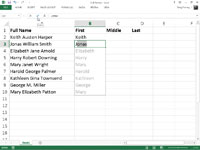Excel 2013 suurepärane uus Flash Fill funktsioon annab teile võimaluse võtta osa töölehe tabeli ühte veergu sisestatud andmetest ja sisestada need andmed uude tabeli veergu vaid mõne klahvivajutusega.
Kirjete seeria ilmub uude veergu sõna otseses mõttes hetkega (seega nimi Flash Fill ), hetkel, kui Excel tuvastab teie esialgses andmesisestuses mustri, mis võimaldab tal välja selgitada andmed, mida soovite kopeerida. Ilus on see, et kõik see juhtub ilma, et peaksite konstrueerima või kopeerima mis tahes valemit.
Selle asemel, et sisestada käsitsi ees-, keskmine või perekonnanimi vastavatesse veergudesse (või proovida kopeerida kogu kliendi nimi veerust A ja seejärel redigeerida veergudes Eesnimi, Keskmine nimi ja Perekonnanimi mittevajalikke osi), saate kasutage töö kiireks ja tõhusaks tegemiseks Flash Filli. Ja siin on, kuidas seda teha:
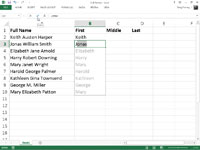
1Tippige lahtrisse B2 tekst Keith ja lõpetage sisestus allanoole või sisestusklahviga.
Kui lõpetate selle sisestuse klaviatuuril allanoolega või sisestusklahviga, viib Excel lahtrikursori lahtrisse B3, kuhu peate pildi saamiseks sisestama ainult Flash Filli järgmise nime esitähe.
2Tippige lahtrisse B3 ainult J, Jonase esimene täht, teise kliendi eesnimi.
Flash Fill teeb kohe automaatse täitmise tüüpi manöövri, pakkudes sellesse lahtrisse sisestatava tekstina välja teise kliendi eesnime Jonas. Samal ajal soovitab Flash Fill sisestada kõik ülejäänud eesnimed täisnimede hulgast veerus A veerus B.
3 Lõpetage Jonase sisestamine lahtrisse B3, klõpsates sisestusnuppu või vajutades nooleklahvi.
Hetkel, kui lõpetate andmete sisestamise lahtrisse B3, on veerg Eesnimi valmis: Excel sisestab kõik teised eesnimed veergu B korraga!
Selle näidisnimetabeli lõpuleviimiseks, sisestades veergudesse C ja D vastavalt keskmise ja perekonnanime, korrake neid samme nendes veergudes. Sul sisestada esimese eesnime, Austen , rakust A2 raku C2 ja siis tüüp W raku C3.
Täitke kanne lahtris C3 ja keskmise nime kandmine sellesse veergu on tehtud. Samuti sisestada esimene perekonnanimi, Harper , raku A2 raku D2 ja tippige S rakkude D3. Lõpetage sisestus lahtrisse D3 ja veeru D perekonnanime kandmine on tehtud, lõpetades kogu andmetabeli.